- Muallif Jason Gerald [email protected].
- Public 2023-12-16 11:45.
- Oxirgi o'zgartirilgan 2025-01-23 12:51.
Sizda vertikal monitor bilan o'ynaydigan o'yin bormi? Yoki siz uy kompyuterining noyob ko'rinishini o'rnatmoqchimisiz? Siz retro arkada quryapsizmi? Monitorni aylantirish oddiy jarayon emas, lekin to'g'ri jihozlar yordamida siz xohlaganingizcha monitorni sozlashingiz mumkin. Monitör o'rnatilgandan so'ng, siz Windows ko'rinishini o'zgartirishingiz mumkin, shuning uchun uni ko'rish uchun boshingizni egmang. Nihoyat, ranglar iloji boricha chiroyli ko'rinishi uchun siz monitorni sozlashingiz mumkin.
Qadam
3 -qismning 1 -qismi: Ekranni aylantirish

Qadam 1. Ekranni klaviatura yorlig'i bilan aylantirishga harakat qiling
Bu ekranni aylantirishning eng tezkor usuli, lekin u hamma tizimlarda ishlamaydi. Bu harakat ishlayaptimi yoki yo'qligini aniqlashning eng tezkor usuli - bu ba'zi sinovlarni o'tkazish. Agar quyidagi yorliq ishlamasa, keyingi bosqichga o'ting.
- Ctrl+Alt+← ekranni 90 ° chapga buradi.
- Ctrl+Alt+→ ekran tasvirini 90 ° o'ngga buradi.
- Ctrl+Alt+↓ ekranni teskari aylantiradi.
- Ctrl+Alt+↑ ekran tasvirini asl holatiga qaytaradi.
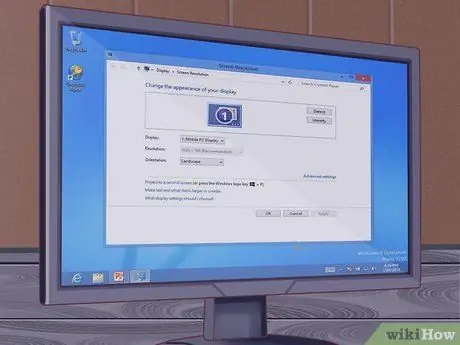
Qadam 2. Ekran ravshanligi oynasini oching
Windows 7 va 8-da, ish stolida sichqonchaning o'ng tugmachasini bosish va "Ekran ravshanligi" ni tanlash orqali kirish mumkin. Windows Vista -da "Shaxsiylashtirish" -ni tanlang, so'ng "Displey sozlamalari" -ni bosing.
Windows XP -da "Xususiyatlar" -ni tanlang, so'ng Sozlamalar -ni bosing
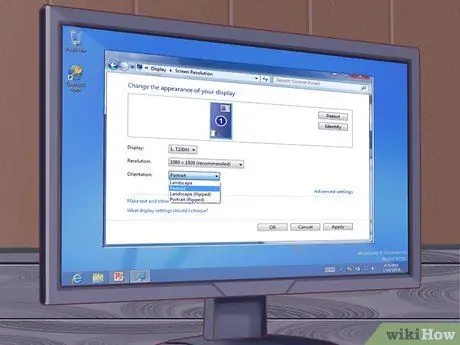
Qadam 3. O'zingiz xohlagan aylanish variantini tanlang
"Yo'nalish" ochiladigan menyusini qidiring. Bu sizga ekranning aylanishini tanlash imkonini beradi. Kerakli variantlarni tanlang, so'ngra Ilovani bosing.
Agar siz "Yo'nalish" variantini ko'rmasangiz, keyingi bosqichga o'ting
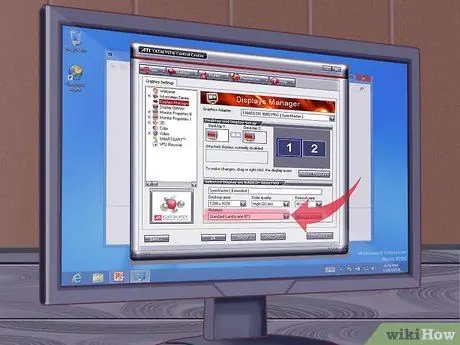
Qadam 4. Sizning video kartangiz boshqaruv panelini oching
Ekranni aylantirish Windows emas, balki sizning video kartangiz tomonidan boshqariladi. Ko'pgina zamonaviy video kartalar Windows ekran ravshanligi oynasiga aylantirish variantini qo'shsa -da, unga kirish uchun siz video kartaning boshqaruv panelini ochishingiz kerak bo'ladi.
- Odatda ish stolini o'ng tugmasini bosib va video karta boshqaruv paneli parametrlarini bosish orqali boshqaruv paneliga kirishingiz mumkin. Bundan tashqari, unga Windows Boshqarish panelini ochish orqali kirishingiz mumkin, keyin u erdan bu variantni tanlang.
- Boshqarish panelidan "Burilish" yoki "Yo'nalish" bo'limini tanlang. Siz bu ekranni xohlaganingizga aylantirish uchun foydalanishingiz mumkin.
- Agar siz ekranni klaviatura yorlig'i bilan aylantira olmasangiz, ekran o'lchamlari oynasida, video kartangiz boshqaruv panelida yoki kompyuteringizda video karta o'rnatilmagan., keyin siz ekranni aylantira olmaysiz.
3 dan 2 qism: Monitor sozlamalarini sozlash
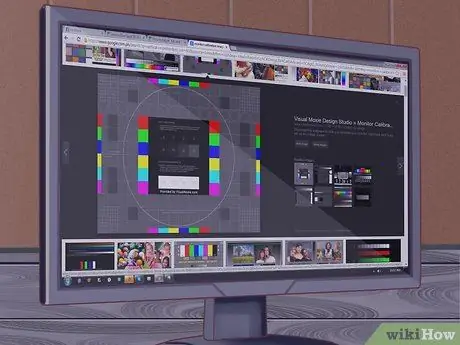
Qadam 1. Kalibrlash tasvirini oching
Internetda ko'plab bepul kalibrlash rasmlari mavjud. Kalibrlash tasviri monitor sozlamalarini to'g'rilashda mos yozuvlar nuqtasini ko'rsatishga yordam beradi.

Qadam 2. Monitor menyusini oching
Ko'pgina monitorlarda rang, yorqinlik va kontrastni sozlash uchun ekrandagi menyu mavjud. Agar sizda ekranli menyularga ega monitor bo'lmasa, sizda bu funktsiyalar uchun maxsus tugmalar bo'lishi mumkin.

Qadam 3. Rang haroratini o'rnating
Monitorni kalibrlash tasvirlarida odatda yorqin rangli bloklar bo'ladi. Rangning tabiiy haroratini topish va barcha ranglarni aniq ko'rish imkonini berish uchun undan foydalaning.
6500K - bu monitorlar uchun standart o'lcham, lekin ba'zi kalibrlash tasvirlari 9300K ga o'zgartirilishini talab qiladi. Hamma monitorlar harorat qiymatini o'rnatishga imkon bermaydi
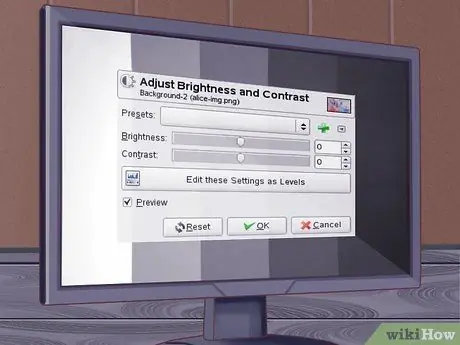
Qadam 4. Yorqinligi va kontrastini rostlang
Kalibrlash tasvirida quyuq kvadratlarni qanchalik yaxshi ko'rishingizni sozlash uchun yorqinlik va kontrastni boshqarish vositalaridan foydalaning. Odatda siz keyingi kvadratlarni ajrata olasiz, lekin birinchi bir necha kvadratlarni ajratib ko'rsatish kerak. Bu film va o'yinlardagi qora va qorong'i sahnalarning yaxshi ko'rinishini ta'minlaydi.
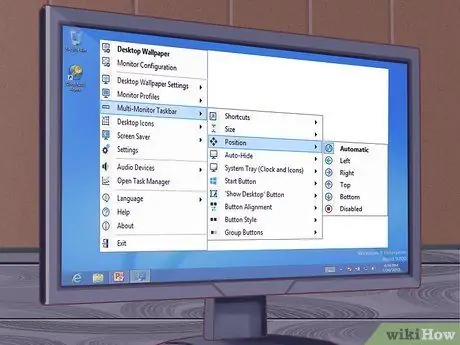
Qadam 5. Ekran o'rnini rostlang
Ba'zida ekran monitor chegaralariga to'g'ri kelmaydi va siz sichqonchangiz ekrandan biroz chetda qolganini yoki monitor chetlarida qora chiziqlar ko'rinishini sezishingiz mumkin. Buni monitor menyusidan sozlash mumkin.
Siz ekranni gorizontal va vertikal ravishda siljitib, uni kattalashtirib, kichraytirishingiz mumkin. Ekranni monitoringizga to'liq moslashtirish uchun ushbu boshqaruv elementlaridan foydalaning
3 dan 3 qism: Ekranni jismonan aylantirish
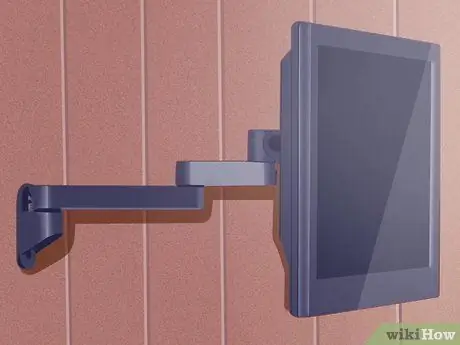
Qadam 1. Ekranni devorga o'rnating
Agar siz ekranni doimiy aylantirishni xohlasangiz (ehtimol, retro arkada?), Buni qilishning eng oson va eng xavfsiz usuli - bu devorga o'rnatilgan montaj moslamasidan foydalanish. Bu har doim ham hamma ekranlarga mos kelavermaydi, shuning uchun komplekt sizning monitoringiz modeliga mos keladimi yoki yo'qligini tekshiring.

Qadam 2. Aylanadigan monitorni sotib oling
Baza ustida aylantirish mumkin bo'lgan bir nechta monitor mavjud. Bu monitorni osongina 90 ° burish imkonini beradi. E'tibor bering, monitorni qo'lda aylantirganda, siz hali ham video karta sozlamalari orqali uning yo'nalishini o'zgartirishingiz kerak bo'ladi.
Ortiqcha pul sarflamasdan, mavjud monitorni aylantirish imkonini beruvchi orqa o'rindiqni sotib olishingiz mumkin. Orqa qo'ltiq monitoringiz modeliga mos kelishiga ishonch hosil qiling

Qadam 3. Sizning monitoringiz egilishi mumkinligini tekshiring
Ba'zi monitorlarning orqa o'rindig'i bor, bu sizga monitorni yuqoriga yoki pastga egishga imkon beradi. Agar sizda LCD monitor bo'lsa, bu ayniqsa foydali, chunki u yaxshi ko'rish uchun ma'lum burchakka ega. Odatda monitorni yuqori va pastki qismidan sekin ushlab, so'ng pastini tortib yoki tepasini bosib, egishingiz mumkin.

Qadam 4. Monitorni stendsiz aylantirishdan saqlaning
Ko'p monitorlar aylanadigan bo'lishi uchun mo'ljallanmagan, ayniqsa eski CRT monitorlari. Har safar aylantirganingizda, monitor orqa o'rindiq yoki ilgak bilan qo'llab -quvvatlanishi kerak. Monitorni qo'llab -quvvatlash uchun boshqa ob'ektlardan foydalanish monitorning beqarorligi yoki qizib ketishiga olib kelishi mumkin.






